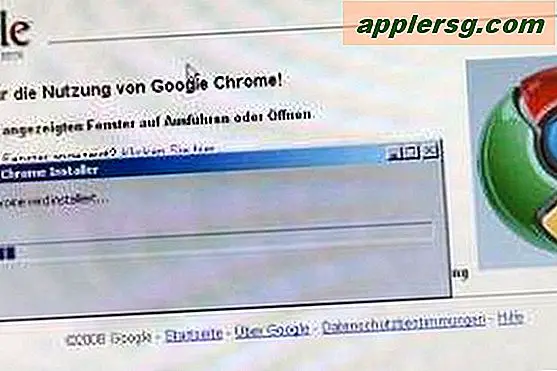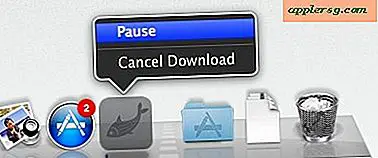วิธีเพิ่มรูปภาพให้กับรูปภาพอื่นใน Adobe Photoshop
ไอเทมที่ต้องมี
คอมพิวเตอร์
Photoshop
ภาพดิจิตอล
การผสมรูปภาพใน Adobe Photoshop จะทำให้คุณสามารถรวมรูปภาพหลายรูปเป็นรูปภาพเดียวได้ ด้วย Photoshop คุณสามารถเปิดและจัดการรูปภาพหลายภาพในคราวเดียว ผสมผสานพื้นหลังและทำให้ดูเหมือนภาพเดียว Photoshop เวอร์ชันใดก็ได้จะมีเครื่องมือในการแก้ไขภาพสร้างสรรค์ประเภทนี้ คุณสามารถเล่นกับเครื่องมือต่างๆ เพื่อเปลี่ยนรูปลักษณ์และพื้นผิวของรูปภาพของคุณ
เปิด Photoshop และค้นหารูปภาพแรกที่คุณต้องการแก้ไข คลิกขวาที่เลเยอร์รูปภาพในพาเลทเลเยอร์ของคุณ คลิกหนึ่งครั้งที่ “Duplicate Layer” เมื่อหน้าต่างป๊อปอัปเปิดขึ้น ให้เปลี่ยนชื่อเลเยอร์ที่ซ้ำกัน "Photo 1" ตอนนี้คลิกที่ "เลเยอร์พื้นหลัง" แล้วลากไปที่ด้านล่างของพาเลทเลเยอร์แล้ววางลงในถังขยะ การดำเนินการนี้จะลบต้นฉบับออกจากโต๊ะทำงานของคุณ แต่จะลบออกจากคอมพิวเตอร์ไม่ได้
เมื่อเปิดรูปภาพ 1 บนโต๊ะทำงานของคุณ ค้นหาและเปิดรูปภาพถัดไปที่คุณต้องการใช้งาน ค้นหาปุ่มย่อขนาดที่ด้านบนขวาของรูปภาพถัดจากปุ่ม "X" ปุ่ม "ย่อเล็กสุด" จะดูเหมือนสี่เหลี่ยมเล็กๆ ย่อขนาดรูปภาพของคุณโดยคลิกที่ปุ่มย่อขนาดหนึ่งครั้ง ตอนนี้รูปภาพสองรูปของคุณจะอยู่เคียงข้างกัน
คลิกเมาส์ค้างไว้บนรูปภาพที่สองแล้วลากไปที่รูปภาพที่ 1 คุณได้คัดลอกรูปภาพที่ 2 ลงในรูปภาพที่ 1 แล้ว คลิกกลับไปที่ต้นฉบับของรูปภาพ 2 เพื่อเปิดใช้งานอีกครั้ง เมื่อเปิดใช้งานแล้ว ให้คลิกที่ "X" ที่ด้านบนขวาของรูปภาพเพื่อปิด คุณไม่จำเป็นต้องมีรูปภาพนี้ คุณจะใช้สำเนา
คลิกด้วยปุ่มเมาส์ขวาบนเลเยอร์ภาพถ่ายที่สองในพาเลทเลเยอร์ของคุณ คลิกหนึ่งครั้งที่ “คุณสมบัติของเลเยอร์” เปลี่ยนชื่อเลเยอร์ของคุณ "Photo 2" จากนั้นคลิก "OK"
ค้นหาเครื่องมือยางลบในกล่องเครื่องมือของคุณ ที่ด้านบนของหน้าจอการทำงาน ให้ค้นหาเมนูขนาดแปรง และเลือกแปรงขนอ่อนขนาดใหญ่ ขนาด 200 ซึ่งจะเป็นขนาดที่ดีเมื่อคุณผสมภาพสองภาพเข้าด้วยกัน
ค้นหาปุ่ม "ความทึบ" ที่ด้านบนของหน้างานของคุณ ลดความทึบลงเหลือประมาณ 63% และเริ่มลบบางส่วนของภาพบนสุดเพื่อแสดงภาพล่าง คุณสามารถเปลี่ยนขนาดของแปรงและความทึบของยางลบเพื่อค้นหาชุดค่าผสมที่คุณต้องการ
ลบทีละน้อยและทำงานช้า คุณต้องการเปลี่ยนความทึบของพื้นที่ที่ถูกลบและลบรูปภาพด้านบนให้เพียงพอเพื่อให้รูปภาพทั้งสองผสมผสานกันจนดูเหมือนภาพเดียว เมื่อเสร็จแล้ว ให้ปรับภาพของคุณให้เรียบและบันทึกงานของคุณ
เคล็ดลับ
บันทึกงานของคุณบ่อยๆ ในกรณีที่คอมพิวเตอร์ผิดพลาดหรือพัง คุณสามารถทำงานกับรูปภาพได้มากเท่าที่คุณต้องการในคราวเดียว เล่นกับความทึบของยางลบเพื่อลองรูปลักษณ์ที่แตกต่างกัน